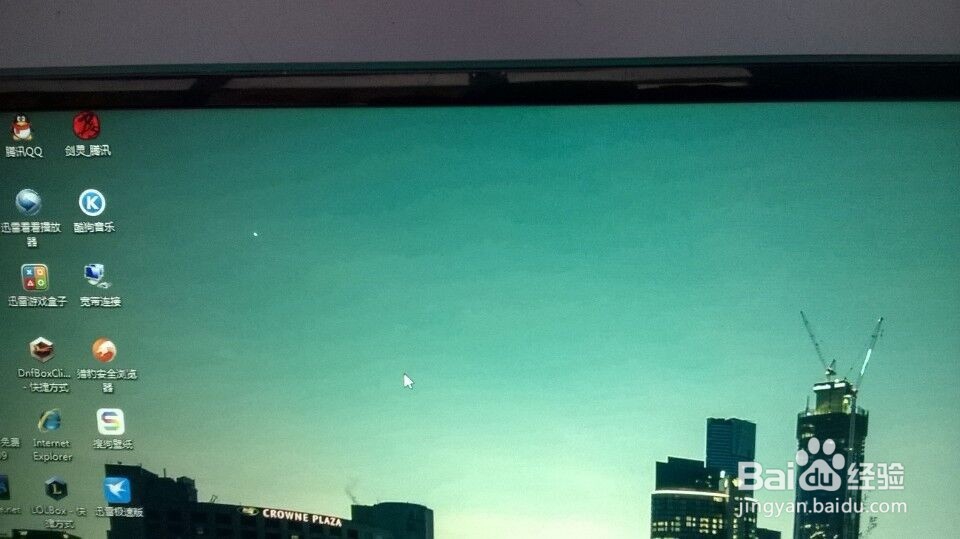怎样更新优派显示器固件
1、ViewSonic优派显示器随机的驱动程序是厂方为了实现显示器与其他电脑硬件能够更好的兼容,最完美的支持显示器的各项性能而专门开发的程序。
2、随机驱动的作用和功能:这个程序可以准确的让电脑系统识别显示器,并能根据使用者对显卡的设置自动进行匹配调整,快速响应,以达到最佳显示状态。
3、综上所述,显示器的驱动程序是显示器和电脑系统之间的桥梁。但是,实际控制显示画面的效果,还需要通过显示器上不同功能的按钮开关进行调节。
4、显示器上包含的按键通常有:1、菜单按键: 调出包含所有对显示器进行各项参数调整的对话框。2、方向上按键:调整光标向上移动。泌驾台佐3、方向下按键:调整光标向下移动。4、确定按键:确认、保存。5、AUTO:激活显示器自动调整功能,使显示器自动调整显示画面到最佳显示状态。包括自动调整对比度、亮度、清晰度、色彩等参数。6、电源开关:启动显示器电源使显示器进入工作状态,或关闭显示器电源。了解了显示器的按键作用,就可以轻松的根据自己的实际需要,对显示器的相关参数进行调节。如:显示器亮度太高,画面太亮,刺眼。需要调整显示器的亮度和对比度,以降低显示画面的亮度。
5、有两种方法:1、使用AUTO功能按键,使显示器自动调整显示画面到最佳显示状态。2、如自动调整后的画面仍不能满足需要,可手动对显示器进行亮度和对比度的调整。
6、具体操作步骤如下:(1)按“菜单”按键,调出显示器参数调整对话框。(2)光标定位在“画面”选项,可看到其子菜单下包含有“亮度、对比度”的设置。按“确定”按键进入“画面”设置对话框。(3)将光标分别定位在“亮度、对比度”选项上,按“确定”按键,通过方向上、下按键,分别对亮度、对比度的数值进行调节,直到显示画面合适,按"确定"按键保存。(4)按“菜单”按键逐步退出设置菜单。